Sådan genvinder du en manglende URL-adresselinje i Safari til Mac OS X
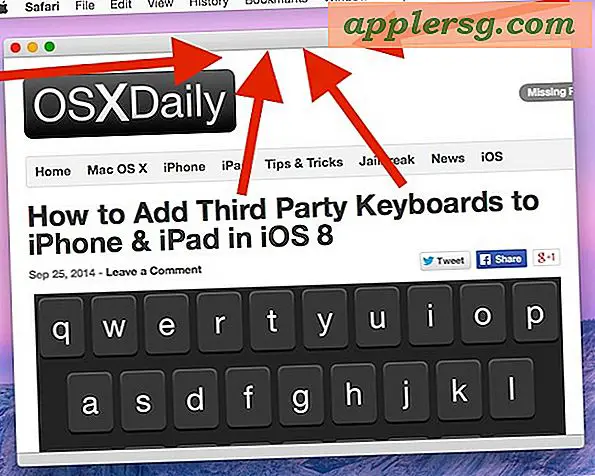
Adresselinjen i Safari viser dig, hvilken webstedswebadresse du for øjeblikket besøger, og den fordobles også som en søgelinje i nyere versioner. Det gør det til en forholdsvis kritisk del af Safari-browseren for mange af os, så hvis du bruger Safari som din standardwebbrowser og finder ud af, at det mystisk er gået glip af det, er det forståeligt, hvis du ville være lidt irriteret.
Det er sandsynligt, at hvis adresselinjen er forsvundet, blev en indstilling ved et uheld skiftet eller deaktiveret, og det er derfor næsten sikkert nemt at genoprette og afsløre igen, hvis du befinder dig i denne situation.
Den første ting, du vil gøre, er , at Safari-værktøjslinjen er indstillet til at være synlig, fordi hvor webadresser og webadresser vises, er en del af værktøjslinjen. Bare træk menuen "Vis" og vælg den første mulighed, som hvis den er skjult, skal være "Vis værktøjslinje".

Det burde gøre hele værktøjslinjen, med tilbage og fremad-knapper, URL-bar, delingsfunktioner, straks igen.

Hvis værktøjslinjen er synlig, men adresselinjen stadig mangler, betyder det, at værktøjslinjen formentlig blev tilpasset, og URL-linjen blev fjernet. Det er også en nem løsning. Gå tilbage til menuen "Vis" og vælg "Tilpas værktøjslinje", og træk og slip standardindstillingen i værktøjslinjen for at genvinde feltet Mistet adresselinje / smart søgning og alle andre værktøjslinjekomponenter.
Dette gælder for desktopversionerne af Safari i OS X, og opførelsen af Safari på Mac adskiller sig fra Safari i IOS, som automatisk skjuler webadressen og navigationslinjen for at spare på skærmrummet. Mac-versionen gør det ikke, så hvis dine går tabt, er det næsten helt sikkert den omstillede indstillingssituation beskrevet ovenfor. En ting, som Safari for Mac gør, er dog at forkorte webadressen i værktøjslinjen, som skal ændres, hvis du vil se den fulde webadresse for et websted via en indstillingsindstilling.












